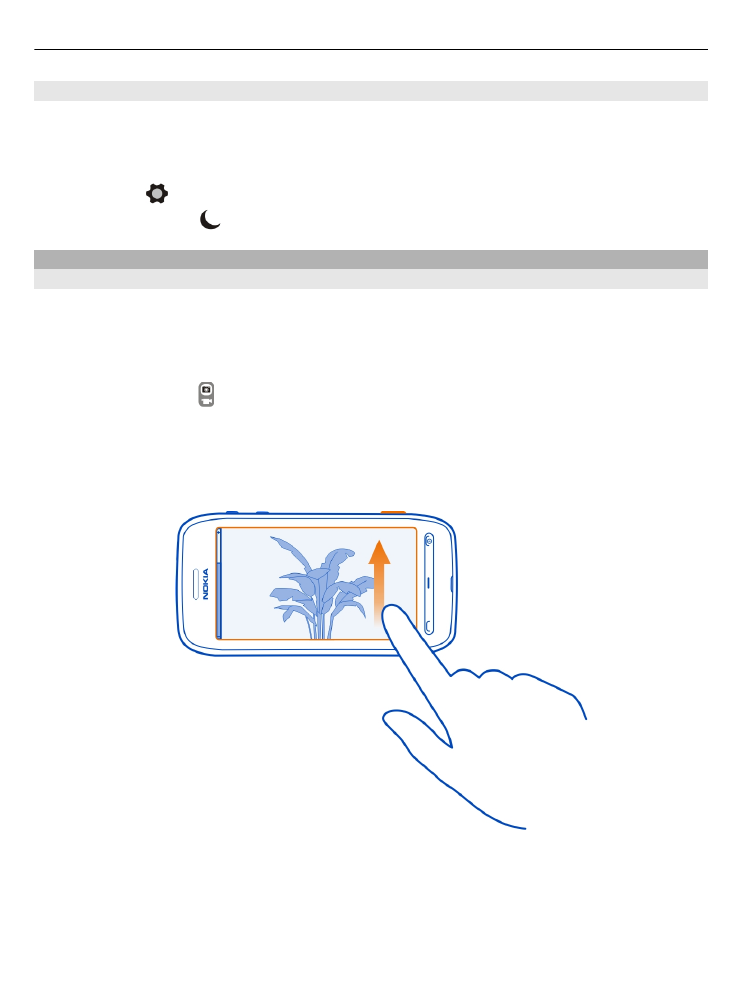
Nahrávání videoklipu
Kromě fotografování můžete důležité okamžiky nahrávat i jako video.
Stisknutím spouště otevřete fotoaparát.
1 Chcete-li v případě potřeby přepnout z režimu fotografování do režimu videa,
zvolte možnost .
2 Nahrávání zahájíte stisknutím spouště fotoaparátu.
3 Chcete-li zobrazení přiblížit, položte prst na displej a posuňte ho nahoru. Jakmile
displej obsahuje oblast, kterou chcete přiblížit, zvedněte prst. Chcete-li zobrazení
oddálit, položte prst na displej a posuňte ho dolů.
Zoomovat můžete také tlačítky hlasitosti – možná bude změna úrovně zoomu
snadnější.
4 Pro ukončení nahrávání stiskněte spoušť fotoaparátu.
78
Fotoaparát a fotografie
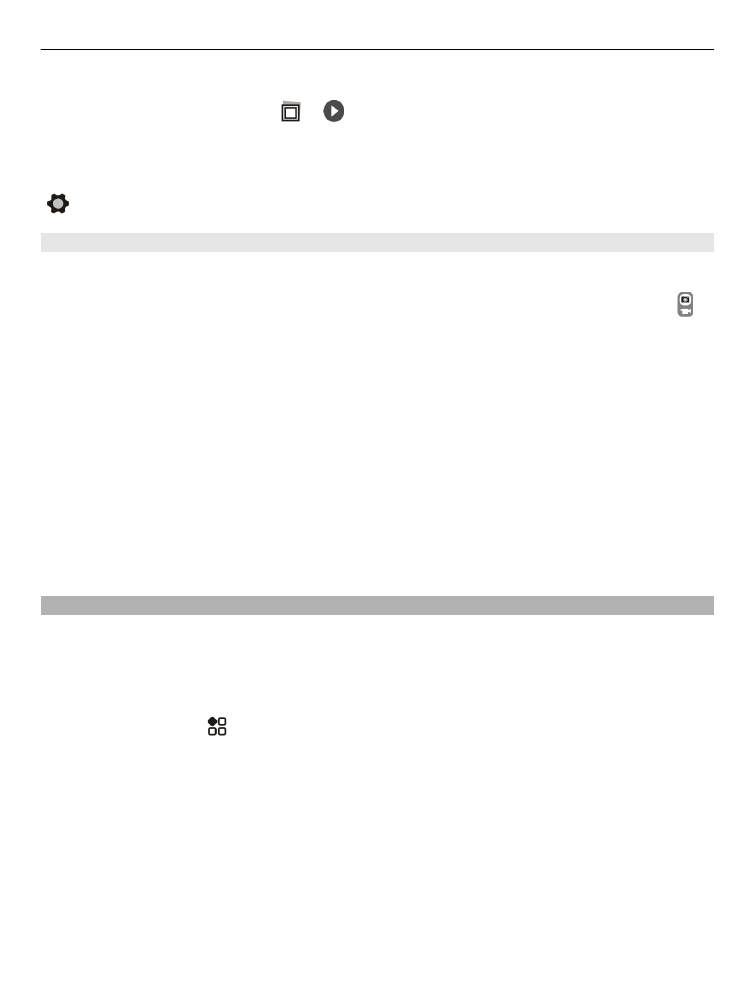
Videoklipy jsou ukládány do složky Galerie. Chcete-li si nahrané video rychle
prohlédnout, zvolte možnost > . Chcete-li si prohlédnout předcházející
fotografii nebo video, přejeďte doprava.
Tip: Videoklipy můžete posílat multimediálními zprávami nebo e-mailem. Chcete-li
omezit velikost videoklipu pro poslání, zvolte před zahájením nahrávání možnost
>
Kreativní
>
Rozlišení
a vyberte dostatečně malou velikost, například
360p
.